这篇文章主要介绍了怎么使用C语言操作树莓派GPIO,具有一定借鉴价值,感兴趣的朋友可以参考下,希望大家阅读完这篇文章之后大有收获,下面让小编带着大家一起了解一下。
第一步安装GPIO库。
cd /tmp wget https://project-downloads.drogon.net/wiringpi-latest.deb sudo dpkg -i wiringpi-latest.deb
地址链接4B的
http://wiringpi.com/wiringpi-updated-to-2-52-for-the-raspberry-pi-4b/
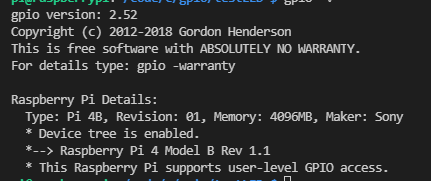
第二步打开GPIO设置
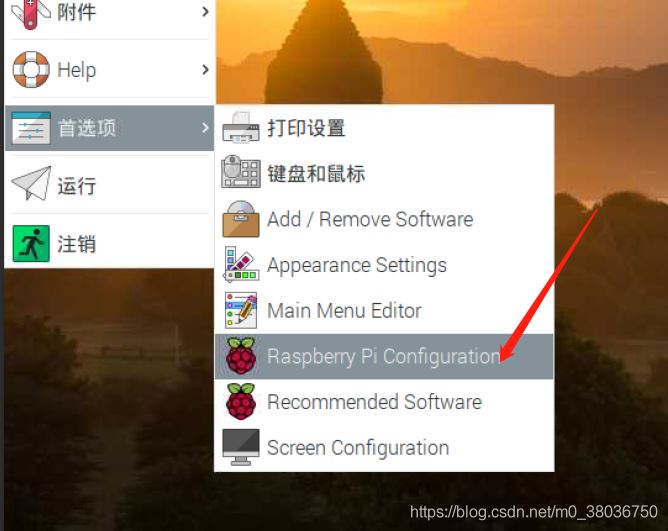
打开GPIO,学习嘛,全打开得了。
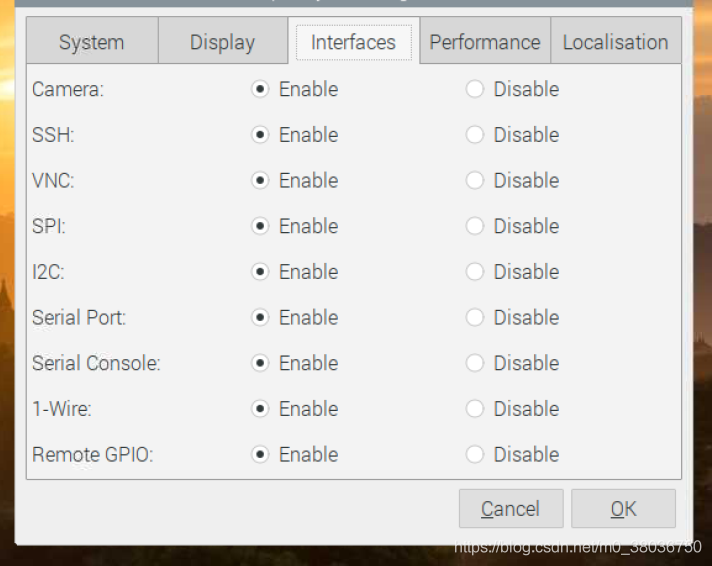
保存重启。
第三步找一个GPIO的图
然后找一张树莓派GPIO的图,对照GPIO图写代码了。
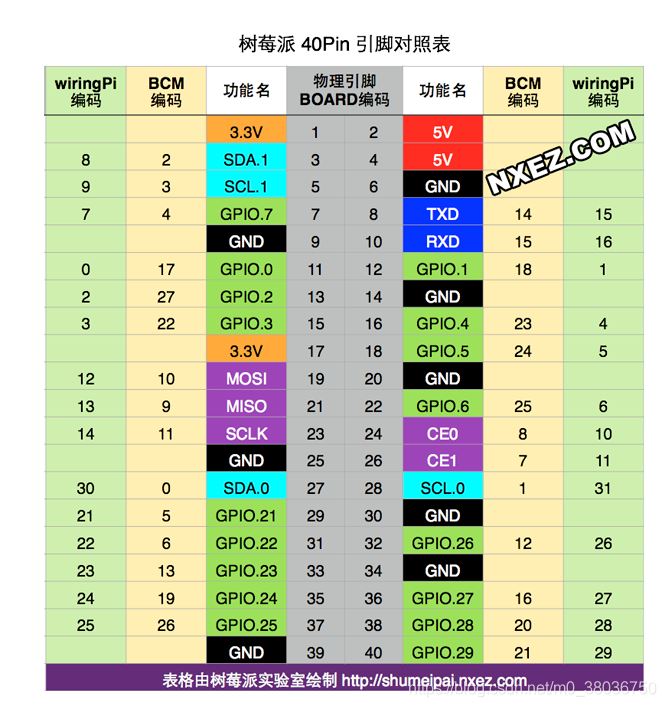
看上图GPIO对应的WiringPi数字。
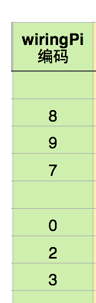
第四步写代码
这个就是代码中使用的GPIO的代号。上代码。
设置GPIO17和GPIO18交替闪烁。
#include <wiringPi.h> #include <softPwm.h> #include <stdio.h> #define uchar unsigned char #define uint unsigned int #define LedPinRed 0 #define LedPinGreen 1 void ledInit() { softPwmCreate(LedPinRed,0,100); softPwmCreate(LedPinGreen,10,100); } void ledColorSet(uchar r_val, uchar g_val) { softPwmWrite(LedPinRed,r_val); softPwmWrite(LedPinGreen,g_val); } int main() { int i = 0; if(wiringPiSetup() == 1) { printf("Setup wiringPi failed!!"); return 1; } ledInit(); while(1) { ledColorSet(0xff,0x00); delay(500); ledColorSet(0x00,0xff); delay(500); } return 0; }wiringPi这个库中的函数可以查看文档,里面函数写的很清楚。
第五步,编译执行

-lwiringPi是链接wiringPi库
-lpthread链接线程库
最后一步执行 ./led
gcc testLED.c -o led -lwiringPi -lpthread
题外话
要是使用vim编写代码,其实对新手来说是很痛苦的,所以推荐vscode。
我自己的环境,使用ssh链接树莓派使用vscode编辑代码,然后编译执行。现在vscode支持远程ssh编辑代码,
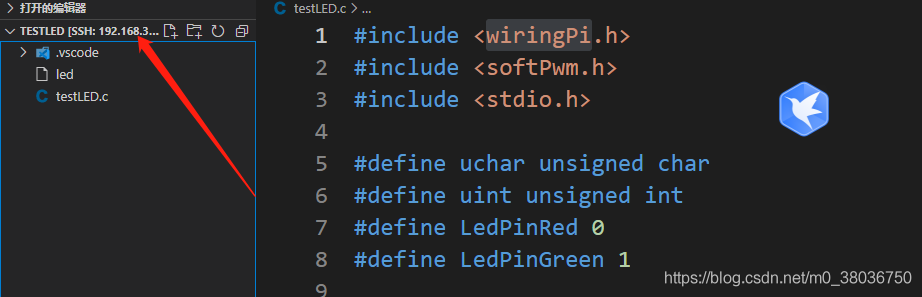
感谢你能够认真阅读完这篇文章,希望小编分享的“怎么使用C语言操作树莓派GPIO”这篇文章对大家有帮助,同时也希望大家多多支持亿速云,关注亿速云行业资讯频道,更多相关知识等着你来学习!
免责声明:本站发布的内容(图片、视频和文字)以原创、转载和分享为主,文章观点不代表本网站立场,如果涉及侵权请联系站长邮箱:is@yisu.com进行举报,并提供相关证据,一经查实,将立刻删除涉嫌侵权内容。